当前位置:网站首页>Nifi 快速安装及文件同步操作
Nifi 快速安装及文件同步操作
2022-04-23 14:02:00 【百夜﹍悠ゼ】
Nifi简单来说是一个数据拉取、数据处理以及数据分发的系统。
Nifi运行需要JVM,需要jdk,nifi 1.x以上需要jdk8以上,0.x需要jdk7以上。
本文是在Centos 7中安装nifi-1.8.0-bin.tar.gz
下载地址:nifi.apache.org/download (xx.tar.gz 是Linux版本,xx.zip是Windows版本)
使用手册:http://nifi.apache.org/docs.html
安装
1.下载安装包
wget -b http://mirror.bit.edu.cn/apache/nifi/1.8.0/nifi-1.8.0-bin.tar.gz
2.解压安装包
tar -zxf nifi-1.8.0-bin.tar.gz
3.修改nifi/conf目录下nifi.properties文件
修改主机号和端口号
nifi.web.http.host=主机号
nifi.web.http.port=服务端口号[自定义]
# web properties #
nifi.web.war.directory=./lib
nifi.web.http.host=192.168.197.106 // 修改为自己主机ip
nifi.web.http.port=8182 // 默认8080,防止端口占用,可以修改为其他端口
nifi.web.http.network.interface.default=
nifi.web.https.host=
nifi.web.https.port=
nifi.web.https.network.interface.default=
nifi.web.jetty.working.directory=./work/jetty
nifi.web.jetty.threads=200
nifi.web.max.header.size=16 KB
nifi.web.proxy.context.path=
nifi.web.proxy.host=
4.服务启动
进入nifi/bin 目录,运行nifi.sh文件,前后台运行命令如下
./nifi.sh run //前台运行
./nifi.sh start //后台运行
出现如下提示即服务启动成功,
Java home: /opt/soft/jdk180
NiFi home: /opt/soft/nifi-1.8.0
Bootstrap Config File: /opt/soft/nifi-1.8.0/conf/bootstrap.conf
查看nifi启动状态
./nifi.sh stauts
-----------------------------------------------------------------------------------------------------------
Java home: /opt/soft/jdk180
NiFi home: /opt/soft/nifi-1.8.0
Bootstrap Config File: /opt/soft/nifi-1.8.0/conf/bootstrap.conf
2021-05-01 17:24:49,589 INFO [main] org.apache.nifi.bootstrap.Command Apache NiFi is currently running, listening to Bootstrap on port 43069, PID=2099
5.服务关闭
如果是前台运行,直接Ctrl+C 退出服务。
如果是后台运行,可进入nifi/bin目录,执行如下命令
./nifi.sh stop
6.web UI
服务启动1-5分钟后,可以打开web查看,http:192.168.197.106:8182/nifi,如图所示。
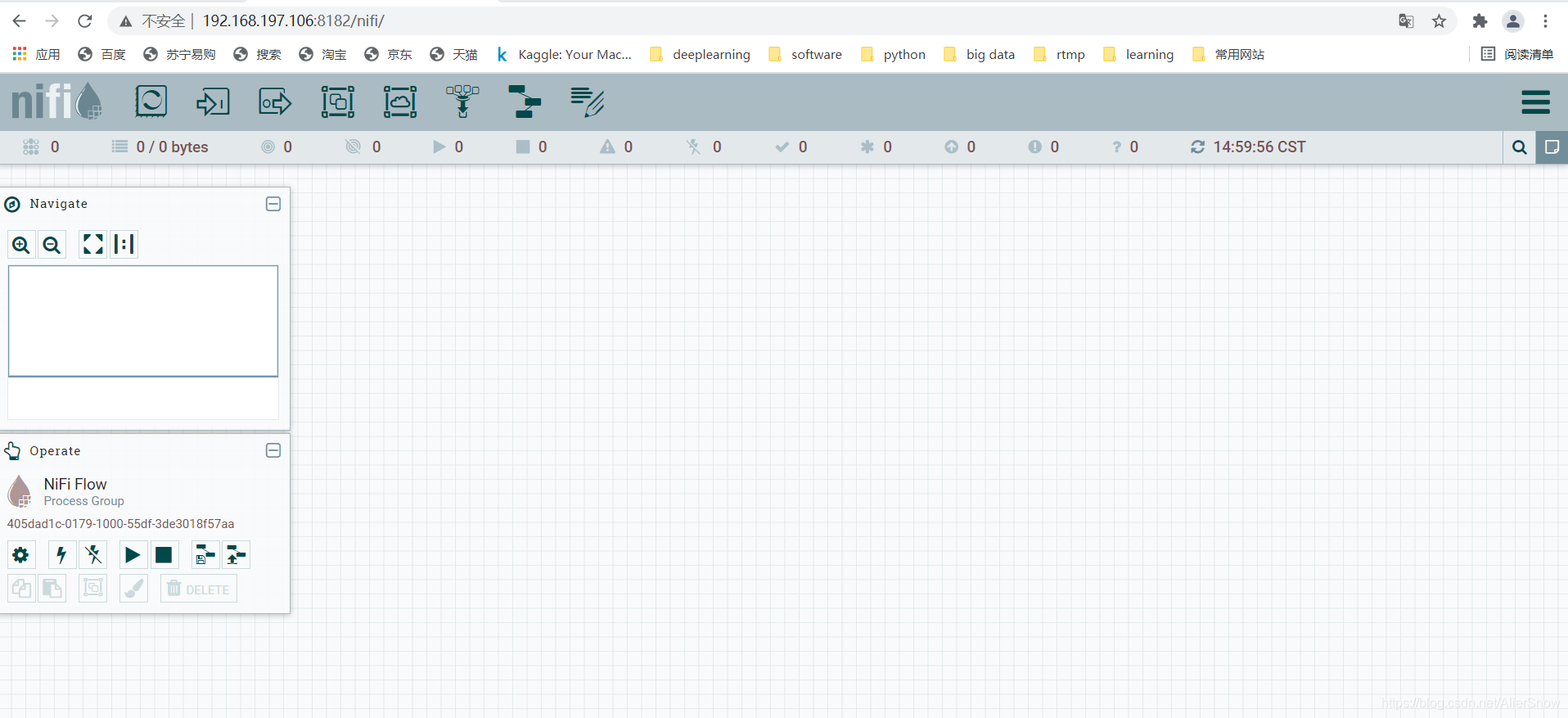
使用
文件同步
实现:将/opt/act.log 文件内容同步到/opt/data空目录下,且保留源文件。
需要处理器 GetFile (读取并删除文件) + PutFile(保存文件)
在工具栏中拖拽一个Processor进入画布,输入’local’,选择’GetFile’处理器,点击ADD添加到画布中,同样的操作创建一个’PutFile’处理器。
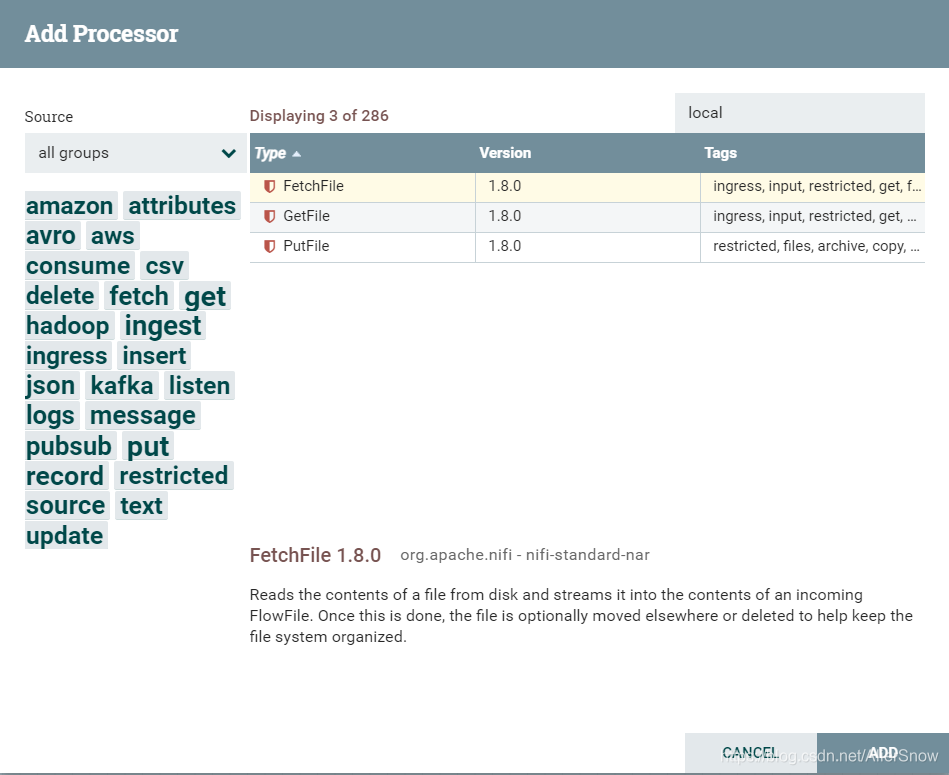
配置GetFile处理器
1.选中处理器,右击选择“configure”,“settings”中勾选“success”,自动终止关系。
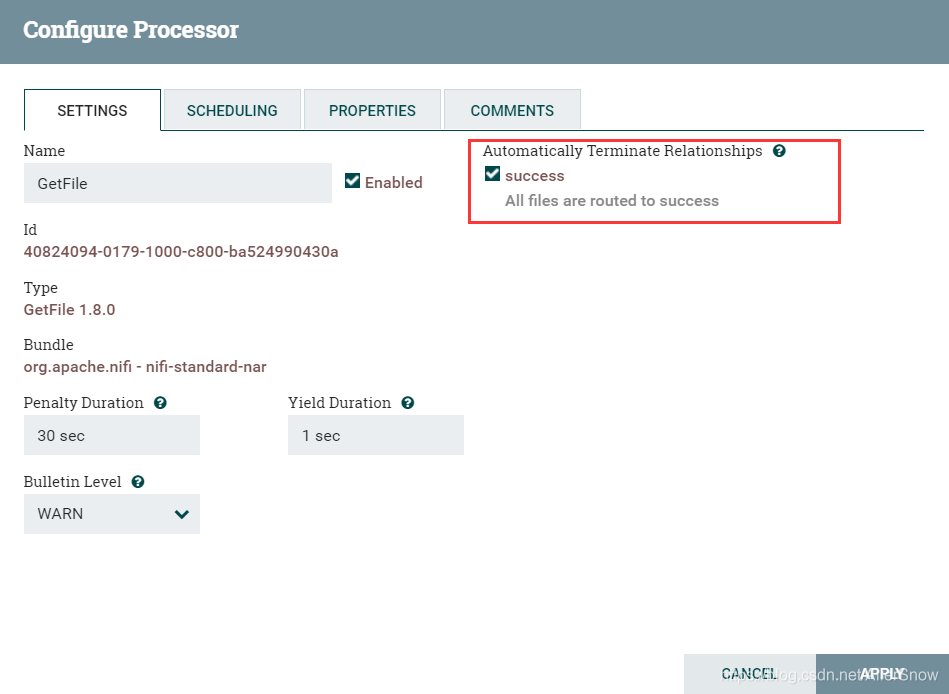
2.“properties”属性配置。
- Input Directory:输入源目录
- File Filter:文件过滤器
- Keep Source File:是否保留源文件,默认false
- Recurse Subdirectories:是否拉取子目录中的文件,默认true
配置完毕后,点击‘apply’保存应用。
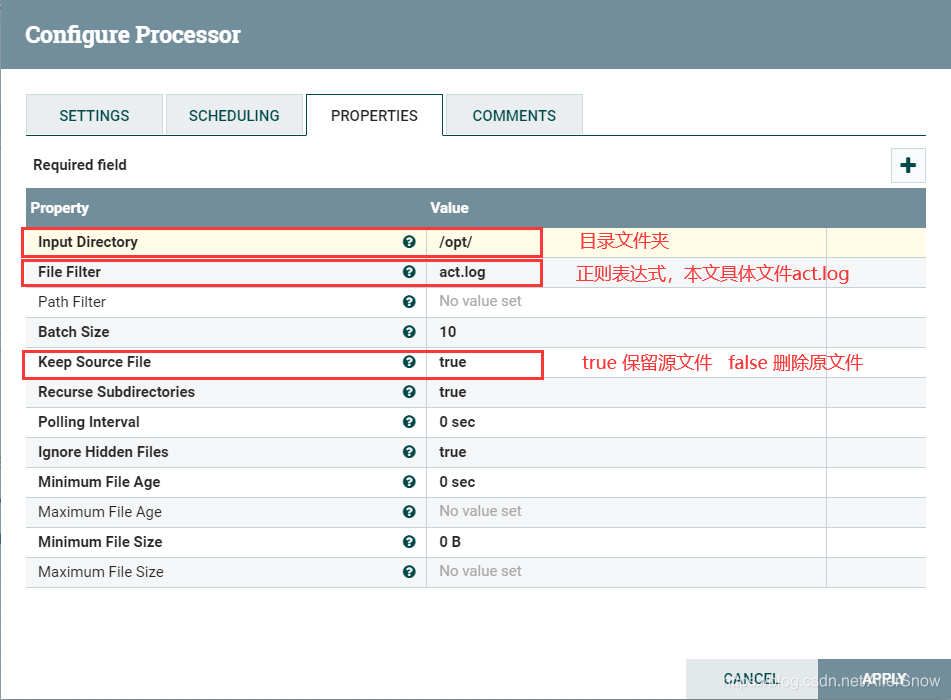
配置PutFile处理器
1.选中处理器,右击选择“configure”,在“settings”中勾选“failure”和“success”。
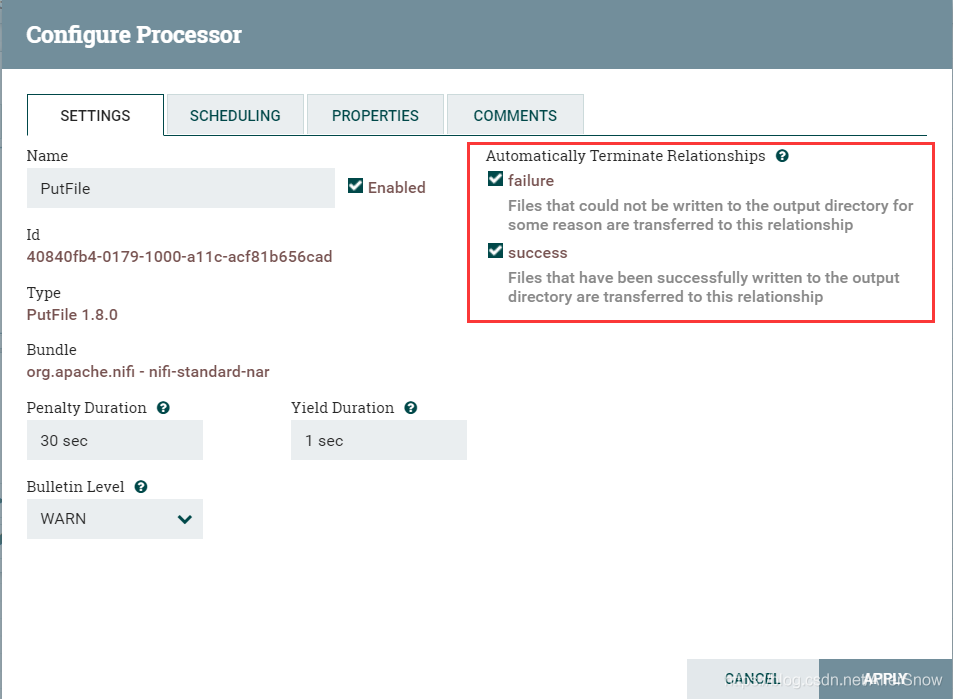
2.“properties”属性配置
- Directory:目标目录
- Conflict Resolution Strategy:指定存在同名文件后的操作。可选值:replace替换已有文件,fail执行失败,不生成文件,ignore忽视。
- Create Missing Directories:指定不存在目标目录是否创建目录。可选值:true新建,false不新建。
配置完毕后,点击‘apply’保存应用。
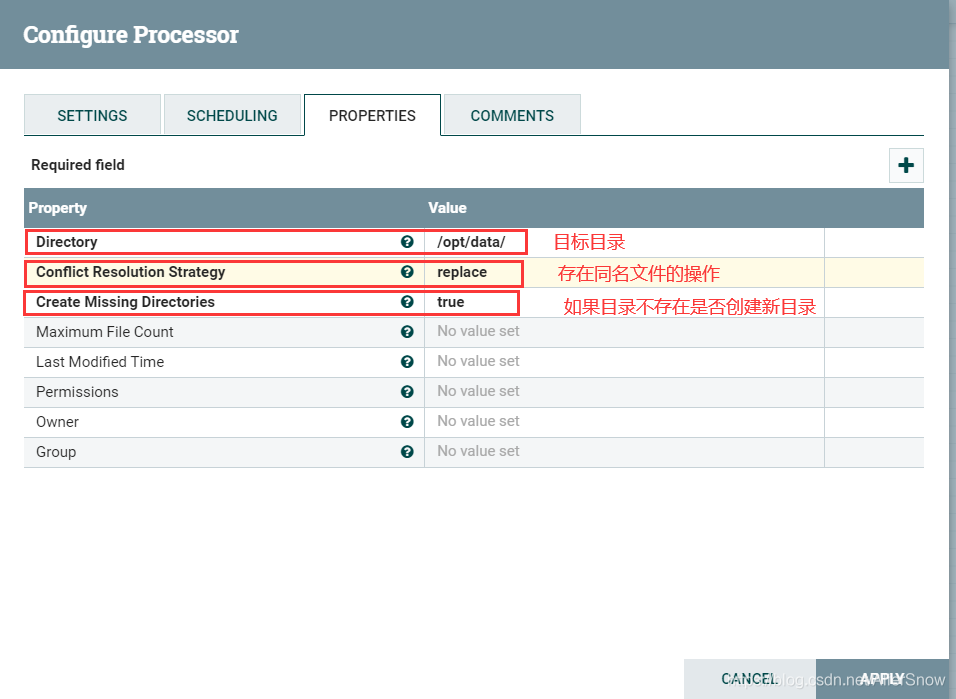
连接处理器
1.鼠标移动到’GetFile’上,出现如下箭头,点击拖拽到’PutFile’上。
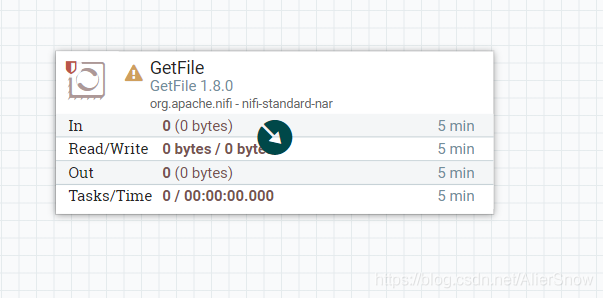
2.配置“Settings”,设定name:demo1,增加优先级,‘FirstInFirstOutPrioritizer’。点击’add’,创建连接。
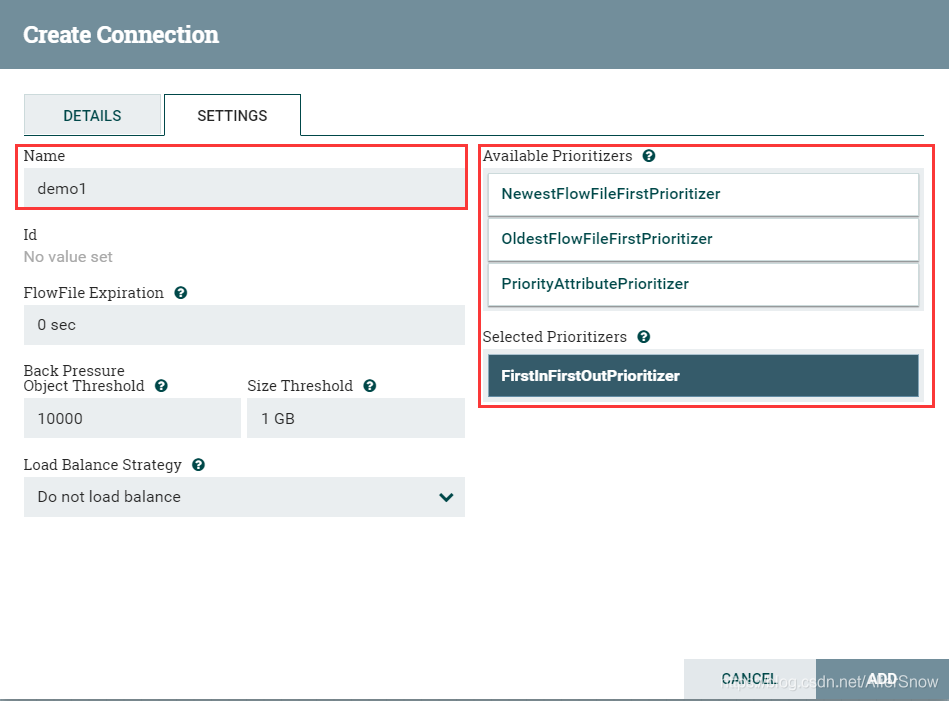
3.右击画布选择’Start‘,可见数据流通。GetFile 读取文件输出7.36KB,PutFile写入文件到目标目录中,7.36KB,同时在目标目录中可见act.log文件。
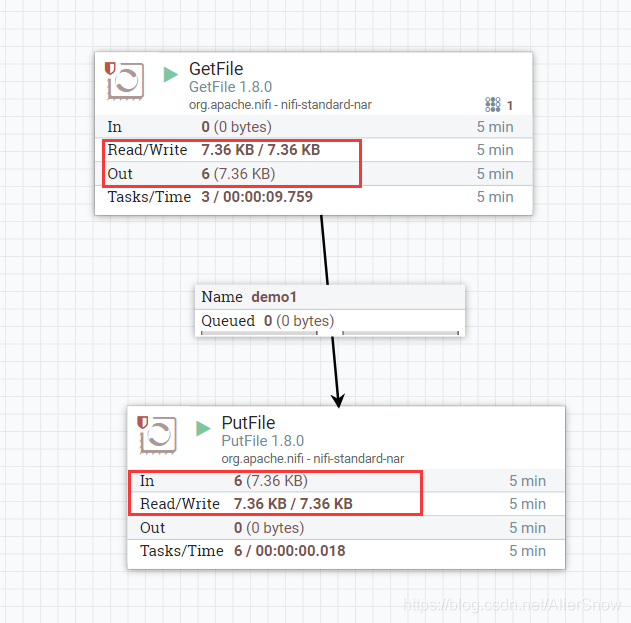
版权声明
本文为[百夜﹍悠ゼ]所创,转载请带上原文链接,感谢
https://blog.csdn.net/AlierSnow/article/details/116454058
边栏推荐
- 趣谈网络协议
- 理解虚基类、虚函数与纯虚函数的概念(转)
- CentOS mysql多实例部署
- scikit-learn構建模型的萬能模板
- Autumn recruitment in 2021, salary ranking No
- JS force deduction brush question 102 Sequence traversal of binary tree
- Quartus Prime硬件实验开发(DE2-115板)实验一CPU指令运算器设计
- scikit-learn构建模型的万能模板
- Restful WebService和gSoap WebService的本质区别
- Elmo (bilstm-crf + Elmo) (conll-2003 named entity recognition NER)
猜你喜欢

freeCodeCamp----arithmetic_ Arranger exercise
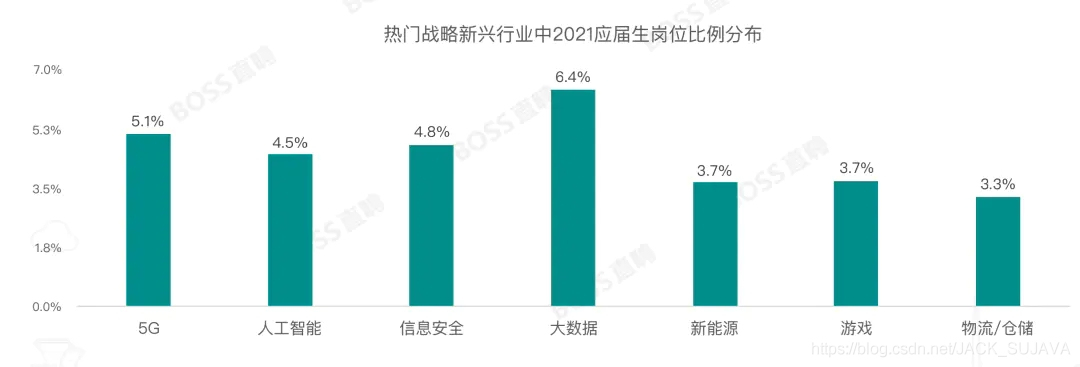
Autumn recruitment in 2021, salary ranking No
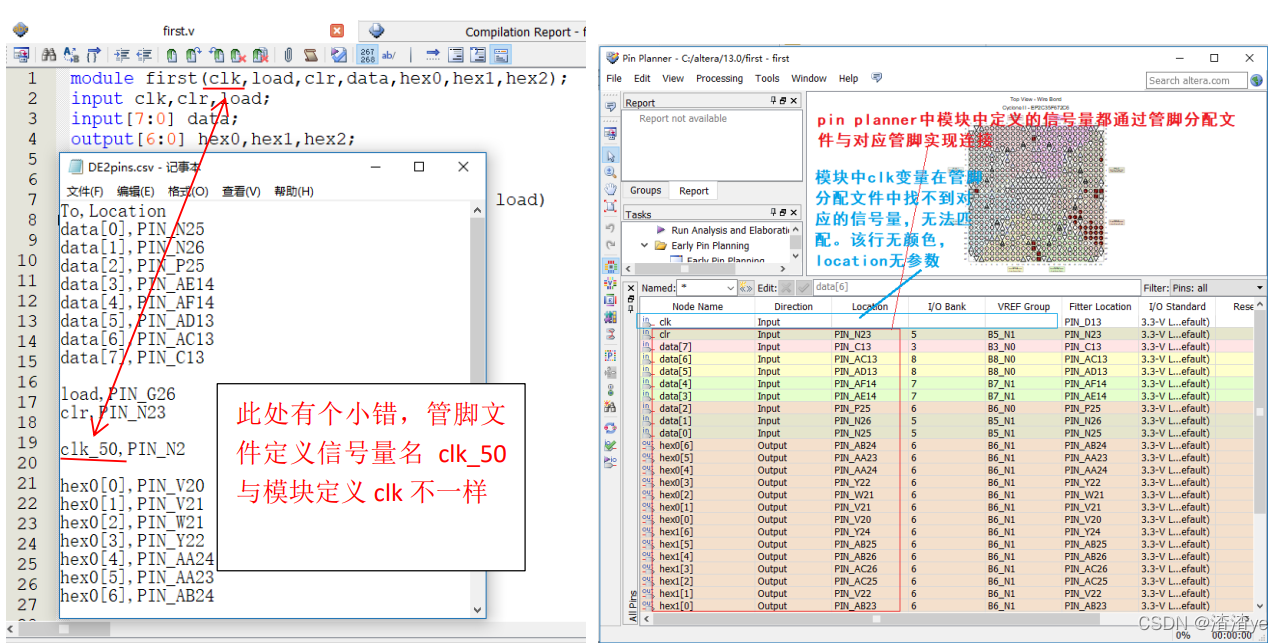
Quartus prime hardware experimental development (de2-115 board) experiment 1 CPU instruction calculator design
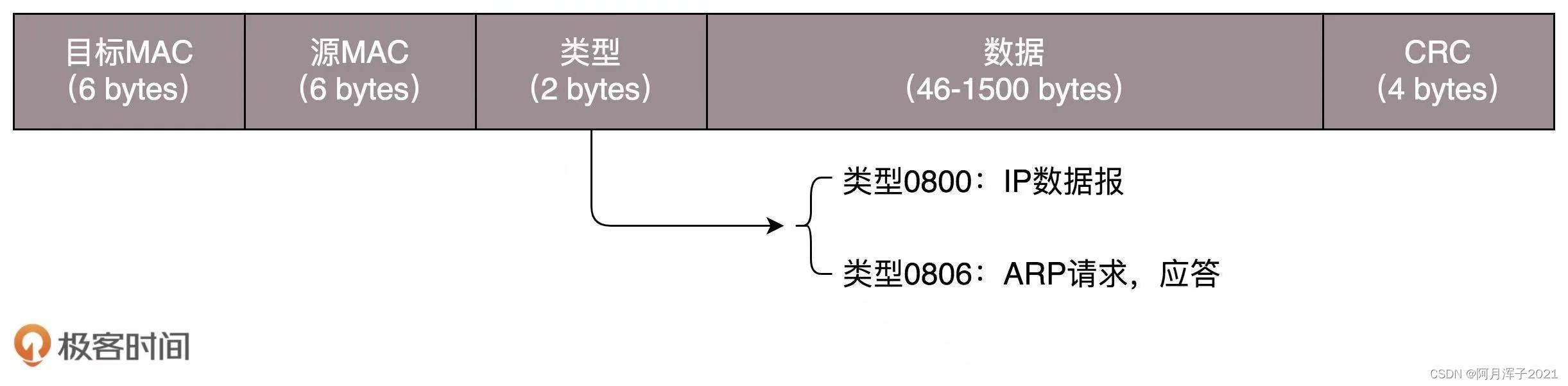
趣谈网络协议

freeCodeCamp----time_ Calculator exercise
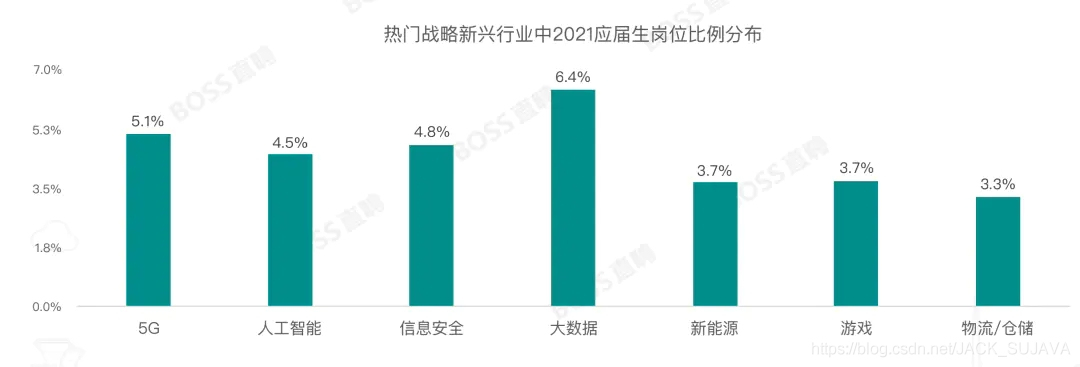
2021年秋招,薪资排行NO
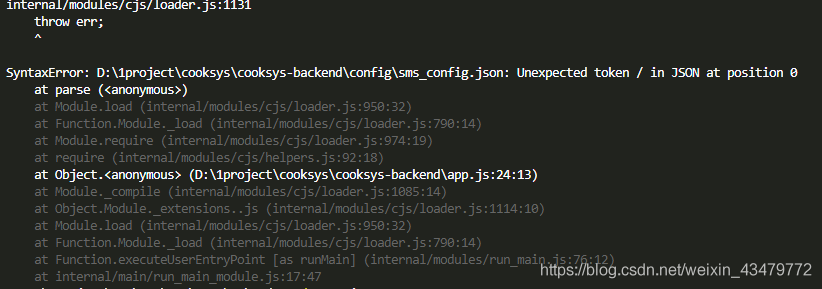
nodejs通过require读取本地json文件出现Unexpected token / in JSON at position
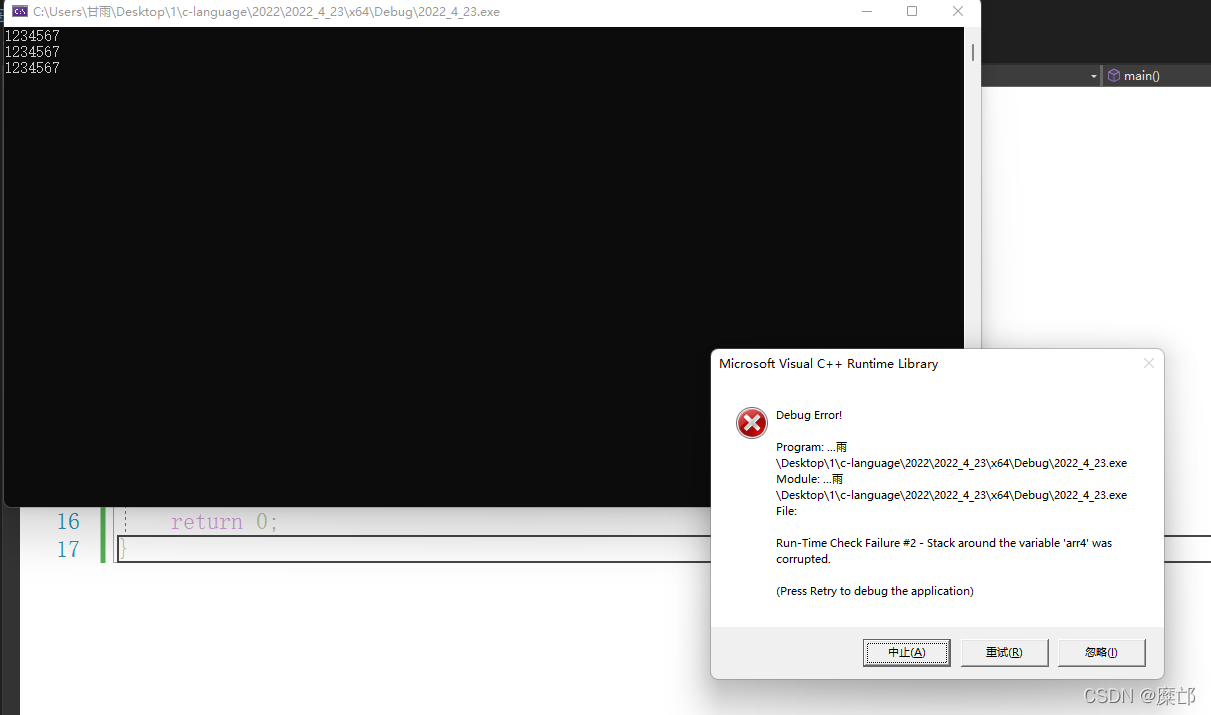
Programming travel function

Multithreading
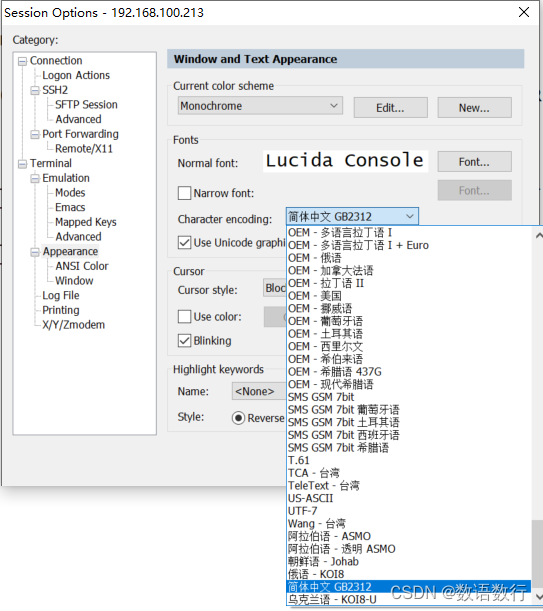
Oracle alarm log alert Chinese trace and trace files
随机推荐
Redis docker 安装
基于微信小程序的wifi模块使用
Introduction to spark basic operation
Pytorch 经典卷积神经网络 LeNet
L2-024 部落 (25 分)
JMeter pressure test tool
redis如何解决缓存雪崩、缓存击穿和缓存穿透问题
[code analysis (7)] communication efficient learning of deep networks from decentralized data
程序编译调试学习记录
金蝶云星空API调用实践
Jenkins construction and use
request模块
收藏博客贴
蓝绿发布、滚动发布、灰度发布,有什么区别?
CentOS mysql多实例部署
Strange bug of cnpm
微信小程序 input隐藏和不可操作的设置
美联储数字货币最新进展
微信小程序进行蓝牙初始化、搜索附近蓝牙设备及连接指定蓝牙(一)
Express middleware ③ (custom Middleware)